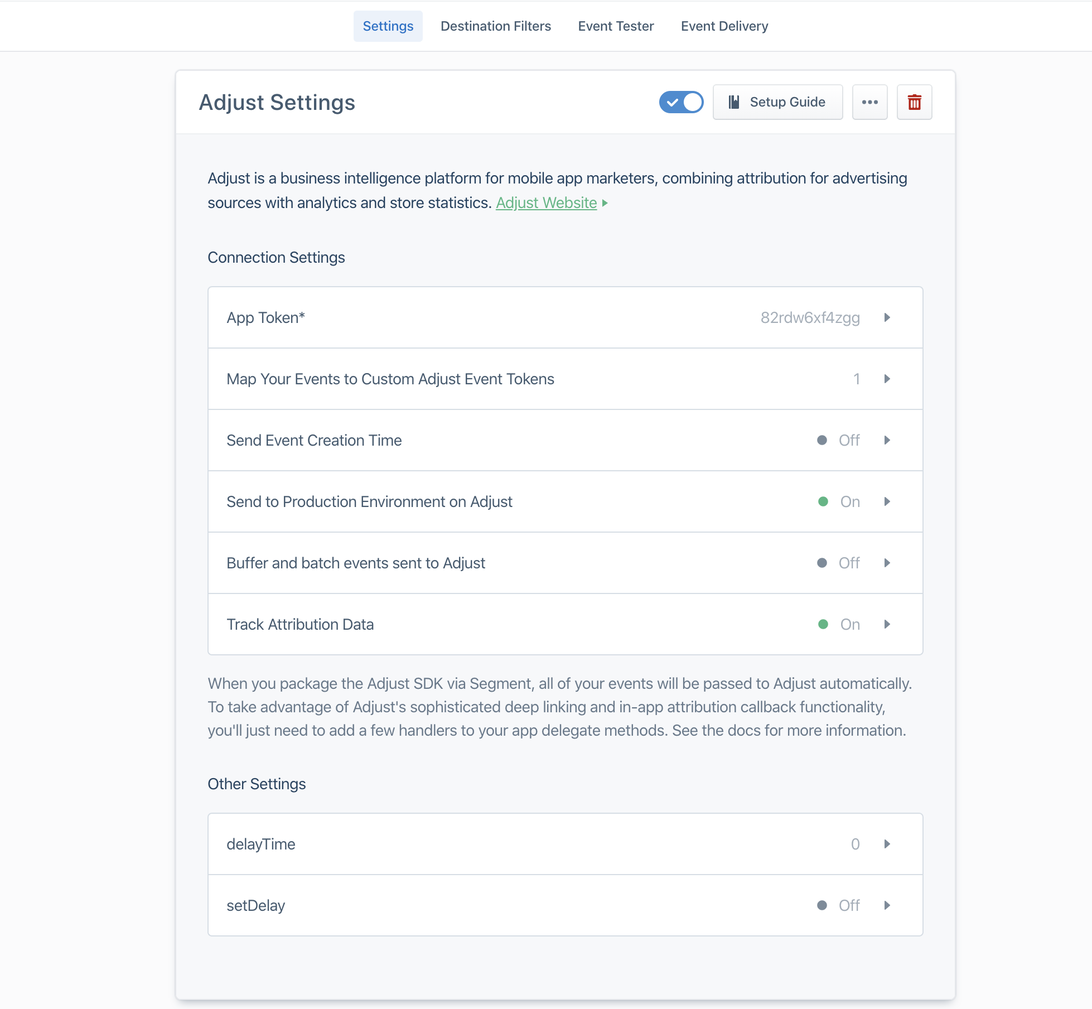Cómo configurar la integración independiente de Segment
Segment es un socio de analytics de Adjust. La configuración de la integración independiente permite que el SDK de Adjust y el SDK de Segment trabajen de manera independiente uno del otro. Al utilizar esta solución, puedes implementar las funciones adicionales del SDK de Adjust, como los deep links, de manera más sencilla.
Cómo funciona
Esta es la manera en que se registra la actividad de tus usuarios cuando el SDK de Adjust y el SDK de Segment trabajan de manera independiente:
- La aplicación inicia directamente el SDK de Adjust.
- El SDK de Adjust registra las instalaciones, sesiones y reatribuciones de forma automática.
- El SDK de Segment registra los eventos, y el servidor de Segment los envía al servidor de Adjust como eventos S2S en modo de nube.
- El servidor de Adjust envía un callback de instalación hacia el servidor de Segment. Segment registra el callback de instalación como un evento de tipo
trackllamadoInstall Attributed.
Cómo configurar la integración
Para configurar la solución independiente del SDK de Adjust con Segment, sigue estos pasos.
1. Configura los SDK de Adjust y Segment
Si deseas ver las instrucciones sobre cómo configurar el SDK de Adjust y el SDK de Segment, consulta las guías para desarrolladores correspondientes a tu plataforma:
2. Habilita Segment en Adjust
Para configurar a Segment en Adjust, sigue estos pasos.
Consulta la documentación de Segment para encontrar la CLAVE DE ESCRITURA.
Al hacer esto, Segment recibirá callbacks para las actividades de instalación.
3. Crea destinos de Adjust y agrega los tokens de aplicaciones de Adjust en Segment
Para agregar a Adjust como destino en el panel de Segment, sigue estos pasos.
- Selecciona Destinos > Agregar destino .
- Busca
Adjust. - Agrega Adjust como destino en tu fuente.
Para agregar tus tokens de aplicaciones de Adjust al destino de Adjust, sigue estos pasos.
- Selecciona Destinos y elige tu destino de Adjust.
- Selecciona Token de la aplicación y escribe tu token de la aplicación como aparece en AppView.
- Haz clic en GUARDAR .
Consulta la siguiente tabla para entender la manera en que puedes relacionar los destinos de Adjust con tus fuentes, según la configuración de tu aplicación en Adjust.
| SDK de Segment utilizado | Configuración de la aplicación en Adjust | Destino de Adjust en el panel de Segment |
|---|---|---|
| SDK para Android de Segment y SDK para iOS de Segment | Aplicación multiplataforma (el mismo token de la aplicación para las aplicaciones de iOS y Android) |
|
| SDK para Android de Segment o SDK para iOS de Segment | Aplicaciones de iOS o Android con diferentes tokens |
|
| SDK para React Native de Segment | Aplicación multiplataforma (el mismo token de la aplicación para las aplicaciones de iOS y Android) |
|
| SDK para React Native de Segment | Aplicaciones de iOS y Android con diferentes tokens |
|
4. Crea tokens de eventos en Adjust
Ahora, revisa tus eventos en el panel de Segment y determina cuáles de ellos deseas vincular con Adjust.
Por cada llamada de tipo track de Segment que desees vincular con Adjust, crea un token de evento de Adjust correspondiente y copia el token de evento.
Esta herramienta no admite parámetros de socios. Sin embargo, los parámetros de socios de sesión son obligatorios para enviar algunos valores al SDK de Adjust. Consulta la documentación para desarrolladores correspondiente a tu plataforma:
📖 iOS / Android
Si necesitas enviar eventos con parámetros personalizados a tus redes, por ejemplo, para admitir el retargeting dinámico, configura estos eventos en el SDK de Segment y en el SDK de Adjust de forma independiente. No vincules estos eventos en el panel de Segment con el destino de Adjust.
5. Escribe los tokens de eventos de Adjust en Segment
- En el panel de Segment, selecciona Destinos y elige tu destino de Adjust.
- Selecciona Asignar tus eventos a tokens de eventos de Adjust personalizados y escribe los tokens de eventos que copiaste en el Dashboard de Adjust.
Cada nombre de evento de tipotrackde Segment debe tener una relación directa (1:1) con un token de evento de Adjust. No vincules llamadas de tipotrackde Segment que tengan diferentes nombres con el mismo token de evento de Adjust. - Haz clic en GUARDAR .
6. Realiza configuraciones adicionales en Segment
En el panel de Segment, selecciona Destinos y elige tu destino de Adjust.
Busca la configuración de Datos de atribución de tracking y coloca el indicador en la posición de ACTIVADO .
Busca la configuración de Enviar la hora de creación del evento y elige la opción correspondiente:
- ACTIVADO : Segment envía la hora
created_at_unixen los eventos S2S. Sin embargo, Segment no garantiza que los eventos se envíen en orden cronológico de acuerdo concreated_at_unix, por lo que el servidor de Adjust probablemente rechazará algunos eventos. - DESACTIVADO : Segment no envía el parámetro
created_aten los eventos S2S. El servidor de Adjust no rechaza los eventos por razones cronológicas. En lugar de esto, establece internamente la marca de tiempocreated_atcon un valor igual al de la marca de tiemporeceived_at. Esto significa que la marca de tiempocreated_atpodría no indicar el momento real en que el dispositivo activó el evento en el SDK de Segment.
- ACTIVADO : Segment envía la hora
La configuración de Adjust se muestra en la parte superior de la pantalla. Coloca el interruptor en la posición de ACTIVADO para habilitar el destino.
Cuando tengas todo listo para iniciar la integración en el entorno de producción, busca la opción de Enviar al entorno de producción en Adjust y coloca el interruptor en la posición de ACTIVADO .
Parámetros reenviados a Segment
Esta es una lista de los parámetros que se envían en los callbacks de Adjust hacia Segment:
| Placeholder | Información |
[anonymous_id] | anonymous_id de Segment |
{adgroup_name} | Nombre del grupo de anuncios, como aparece en el link |
{campaign_name} | Nombre de la campaña, como aparece en el link |
{creative_name} | Nombre del elemento creativo, como aparece en el link |
{network_name} | Nombre de la red, como aparece en el link |
{tracker_name} | Nombre del link actual |
![[Infographic] Segment Independent SDK solution](http://images.ctfassets.net/5s247im0esyq/4un39VfPUq2BsOtBK9p5rT/10db306d3ac31cd7cdc6f90072c0af68/EN_Segment_Independent_SDK_solution.png)